Introduzione
Lo streaming senza sforzo dal tuo telefono Android a una Samsung Smart TV colma il divario tra la comodità dello schermo piccolo e l’intrattenimento su grande schermo. Con sempre più utenti che si orientano verso integrazioni smart home, la domanda di modi efficienti per trasmettere contenuti da dispositivi mobili a TV aumenta. Che si tratti di guardare i tuoi programmi preferiti, condividere foto di famiglia o trasmettere il gameplay dal tuo dispositivo Android, collegarlo alla tua Samsung Smart TV offre un’esperienza olistica. Questa guida esplora i passi, i dispositivi compatibili e i metodi alternativi per consentirti di godere di una trasmissione senza interruzioni nel 2024. Seguendo i passaggi illustrati, gli utenti possono vivere un’esperienza di trasmissione senza stress, massimizzando le configurazioni di intrattenimento domestico in modo efficiente.
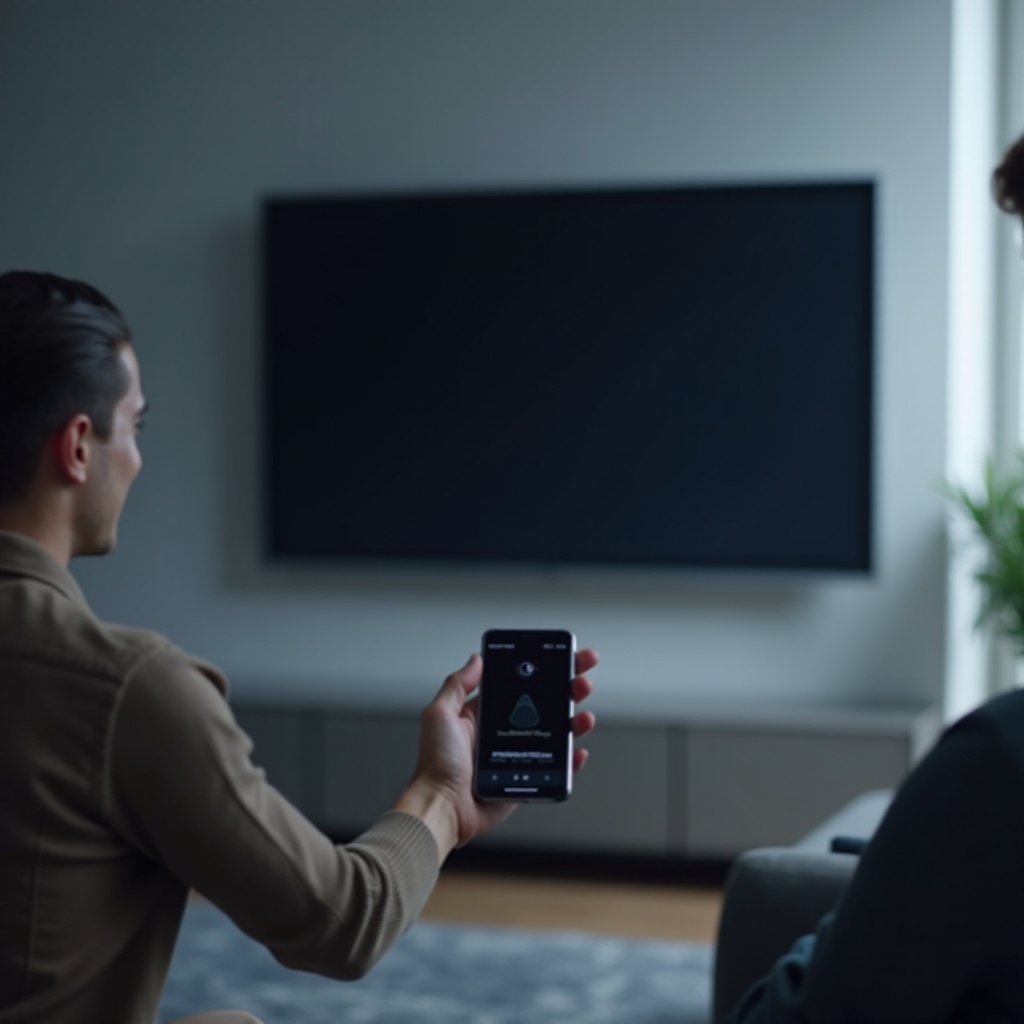
Perché trasmettere da Android a Samsung Smart TV?
Trasmettere da un telefono Android a una Samsung Smart TV porta numerosi vantaggi. Innanzitutto, migliora drasticamente la tua esperienza visiva, consentendo immagini in alta definizione e suoni più ricchi su uno schermo più grande, creando un’esperienza multimediale coinvolgente. Inoltre, elimina la necessità di preoccuparsi dello spazio di archiviazione riproducendo i contenuti direttamente dalle piattaforme online tramite il telefono sulla TV. Questa configurazione è perfetta per chi ama condividere attività di gruppo, come la trasmissione di foto delle vacanze, video o chiamate in conferenza interattive. Infine, semplifica la transizione dal lavoro al tempo libero, passando senza sforzo dal controllo dello smartphone a godere di intrattenimento familiare su grande schermo.

Dispositivi compatibili e requisiti software
Massimizzare l’esperienza di trasmissione richiede dispositivi specifici e compatibilità software. Fortunatamente, la maggior parte dei dispositivi Android moderni e delle Samsung Smart TV sono costruiti per abilitare questa funzione. Assicurati che il tuo dispositivo Android funzioni almeno su Android 5.0 (Lollipop) poiché la funzionalità di trasmissione è integrata da questa versione in poi. Simultaneamente, la tua Samsung Smart TV dovrebbe supportare il mirroring dello schermo o possedere una funzione Smart View, tipicamente presente nei modelli prodotti dopo il 2015. Inoltre, assicurati che entrambi i dispositivi siano connessi alla stessa rete Wi-Fi per una trasmissione senza interruzioni. Infine, aggiornare entrambi i firmware dei dispositivi alle versioni più recenti garantisce compatibilità e ottimizza le prestazioni.
Entrare in questa nuova arena dell’intrattenimento richiede alcune preparazioni. Dopo aver assicurato la compatibilità dei dispositivi, comprendi che avere un software aggiornato è cruciale per il buon funzionamento. Le sezioni seguenti ti guideranno attraverso i passaggi specifici e affronteranno potenziali problemi di connettività per rendere la tua esperienza di trasmissione il più fluida possibile.

Guida passo-passo per trasmettere il tuo telefono Android
Utilizzando Samsung Smart View
Samsung Smart View offre un modo intuitivo per connettersi:
- Controlla la compatibilità: Conferma che entrambi i dispositivi siano connessi alla stessa rete Wi-Fi.
- Avvia Smart View: Apri l’app Smart View sul tuo Samsung TV.
- Seleziona TV: Sul tuo telefono, individua e seleziona la tua TV dall’elenco dei dispositivi disponibili.
- Inizia lo streaming: Segui le istruzioni per consentire la connessione e inizia a trasmettere direttamente dal tuo telefono.
Screen Mirroring tramite Funzionalità Incorporate
Il mirroring dello schermo di Android offre un’alternativa semplice:
- Attiva Screen Mirroring: Scorri verso il basso sul tuo dispositivo Android e tocca ‘Cast’ o ‘Screen Mirroring’.
- Associa i dispositivi: Seleziona la tua Samsung Smart TV dall’elenco dei dispositivi disponibili.
- Inizia il mirroring: Accetta le richieste di connessione su entrambi i dispositivi e inizia a visualizzare il tuo schermo.
Risoluzione dei problemi di connettività
Se si verificano problemi, considera queste soluzioni:
- Riavviare i dispositivi: Spegni e riaccendi sia la TV che il dispositivo Android.
- Ricontrollare le connessioni: Assicurati che entrambi i dispositivi condividano la stessa rete Wi-Fi.
- Aggiornare il software: Controlla se ci sono aggiornamenti software sia sulla tua TV che sul tuo dispositivo Android.
- Ridurre l’interferenza: Rimuovi qualsiasi altro dispositivo connesso che possa interferire con il segnale di rete.
Comprendere le basi della trasmissione diretta è fondamentale, ma conoscere le alternative può migliorare notevolmente la tua flessibilità nell’abbinare vari ecosistemi tecnici.
Metodi di trasmissione alternativi
Oltre alle capacità integrate, possono essere esplorati altri metodi di trasmissione.
App di terze parti per la trasmissione
App come Chromecast o Airbeam collegano dispositivi non compatibili:
- Installare l’app: Scarica app dal Google Play Store.
- Collegare: Segui le istruzioni dell’app per collegare i tuoi dispositivi.
- Trasmettere: Usa le funzionalità specifiche dell’app per trasmettere i contenuti in modo efficiente.
Connessioni fisiche come HDMI
Per un approccio cablato, considera HDMI:
- Acquisire il cavo: Usa un cavo HDMI compatibile con il tuo telefono e la tua TV.
- Collega i dispositivi: Collega un’estremità del cavo al tuo telefono e l’altra alla TV.
- Seleziona sorgente: Cambia l’ingresso sorgente della tua TV su HDMI e inizia la visione.
Esplorare queste alternative non solo fornisce metodi di riserva in caso di problemi di connettività, ma può anche accedere a diverse funzionalità uniche di alcune applicazioni o richieste in vincoli tecnici.
Consigli per un’esperienza di trasmissione senza interruzioni
Ottimizza le tue sessioni di trasmissione con questi consigli. Mantieni una distanza minima tra i dispositivi e assicurati che nessuna ostruzione interferisca con il segnale Wi-Fi. Chiudi le applicazioni non necessarie su entrambi i dispositivi per allocare risorse di elaborazione ottimali per lo streaming. Aggiorna regolarmente tutte le app e il firmware dei dispositivi per evitare problemi di compatibilità, garantendo una sessione di trasmissione uniforme.
Conclusione
Trasmettere Android a una Samsung Smart TV apre una nuova strada per un intrattenimento arricchito. Seguendo una semplice procedura di impostazione, il tuo telefono Android può diventare un dispositivo di streaming versatile. Aderendo alle linee guida e ai passaggi di risoluzione dei problemi forniti, gli utenti possono affrontare i comuni problemi di connettività, ottenendo un accesso ininterrotto alle funzionalità smart che i loro dispositivi offrono. Man mano che la tecnologia continua ad evolversi, mantenere aggiornati i propri dispositivi ed esplorare metodi alternativi garantirà che il proprio intrattenimento domestico resti al passo con i tempi.
Domande Frequenti
Perché il mio telefono Android non si connette alla mia TV Samsung?
Assicurati che entrambi i dispositivi siano connessi alla stessa rete Wi-Fi. Verifica che il firmware del telefono e della TV sia aggiornato alle versioni più recenti, e controlla che la funzione di mirroring dello schermo sia abilitata su entrambi i dispositivi.
Posso trasmettere il mio telefono alla TV Samsung senza Wi-Fi?
Generalmente, è necessario il Wi-Fi per la trasmissione wireless. Tuttavia, con un cavo HDMI, puoi collegare fisicamente il tuo dispositivo alla TV, evitando la necessità di una rete wireless.
Quali app sono le migliori per trasmettere contenuti?
App come Google Home per Chromecast, AllCast e Miracast offrono eccellenti alternative per trasmettere alle TV Samsung. Offrono funzionalità aggiuntive e compatibilità con una gamma di dispositivi.